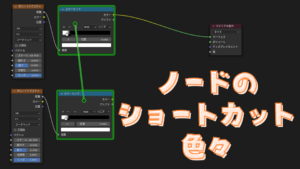何この変な角!
角っていうか、面がつっぱってる?!
線ができてる?!
突起ができてる?!
何ていえばいいんや⁈ とにかく変!!!








作ろうとしていた形はコレです。


これらのトラブルは、
- Eキーで頂点を押し出して作成
- 一旦、面を削除して、別の頂点同士を繋げて面を貼る
- 頂点で大まかなラインを作って、あとから面貼り
等の作業をしていると発生しやすいです。
面が裏返っている
一番多いパターンです。
ビューポートオーバーレイの面の向きにチェックを入れます。


表向きは青、裏向きは赤で表示されます。
右側のほうが赤くなっているので、面が裏返っているというのが分かります。
途中で面が裏返っていたせいで、変な角ができていました。
編集モードに移動して、面の向きを表向きにします。
一番簡単な方法は、
Aで全選択。Shift+Nで面の向きを外側に揃えます。




該当の箇所だけを選択して、
Alt+Nでメニュー表示、
反転を選ぶことでも同じ結果が得られます。


頂点の重複
これもかなり多いパターンです。
面が裏返っていたパターンと違い、パっと見た感じでは原因がわかりません。
透過にしてみも、何も問題はなさそうに見えます。




頂点数を表示させて確認してみると分かるようになります。


画面右下の赤枠箇所で、右クリックするとメニューが表示されます。
シーン統計にチェックを入れます。
頂点・辺・面などの情報が表示されるようになりました。




該当のおかしな箇所を透過の状態で、囲うように選択してみます。




1つずつ選択したり、ループ選択したりしても分かりませんので、必ず範囲選択になるようにしてください。
頂点数を確認してみると12になっています。


比較のため、となりの1周の辺を同様に範囲選択してみます。
頂点数は6になっています。


これで、おかしくなっている原因は頂点が重複しているせいだというのが分かりました。
重複している頂点を消します。
該当箇所の頂点をもう一度選択し、Mキーを押します。
距離でを選択します。
どのくらい離れている距離の頂点をマージするかの数値を入力する欄が表示されます。
このパターンのように丸かぶりの場合はデフォルトで問題ありませんが、うまく結合できない場合は数値を大きくしてみてください。






頂点数が6になりました。
透過を解除、オブジェクトモードにします。
角がなくなっているのが確認できます。


中に不要な面ができている
上の2つに比べると頻度はそこまで高くないですが、そこそこ発生します。
該当箇所が外から見れる場合は割と見つけやすいかと思います。




見えない場合は、透過にしてみます。
頂点選択で該当箇所を選択します。
透過表示に切り替えます。
そのまま、3キーで面選択に切り替えると、該当箇所にある面が選択されるので面があることが確認できます。




面の無い場所で同様の操作をすると、下記のように何も選択されません。




原因が確認できましたので、面を削除します。
先ほどの3キーの面選択状態で、Xキーを押します。
削除メニューが表示されるので、面だけを選択します。




面が削除できました。


角が消えました。



このパターンが一番発生しやすいのは、ミラーをつかってるときやったりする
下記キャプチャのように、面を押し出してミラーのクリッピングで真ん中を結合します。






すると真ん中に面が出来てしまいます。
四角の状態であれば全く分かりませんが、これにサブディビジョンサーフェスをかけると…
あきらかにおかしくなりました。


中に不要な辺が出来ている
発生頻度は高くはないですが、一番見つけにくく、イヤなパターンです。
今回の例のケースは、分かりやすいところに辺を作ったので、こういった場合は見つけやすいです。
透過表示に変更します。
頂点重複を見つけたときのように、該当箇所を囲むように選択します。
少し角度を変えてみると、あからさまに辺ができているのが確認できます。




辺を削除します。
この選択のままでは消してはいけない辺も選択されていますので、
2キーで辺選択に変更して、該当の余分な辺だけを選択します。
Xキーで削除メニューを出して、辺を選択します。
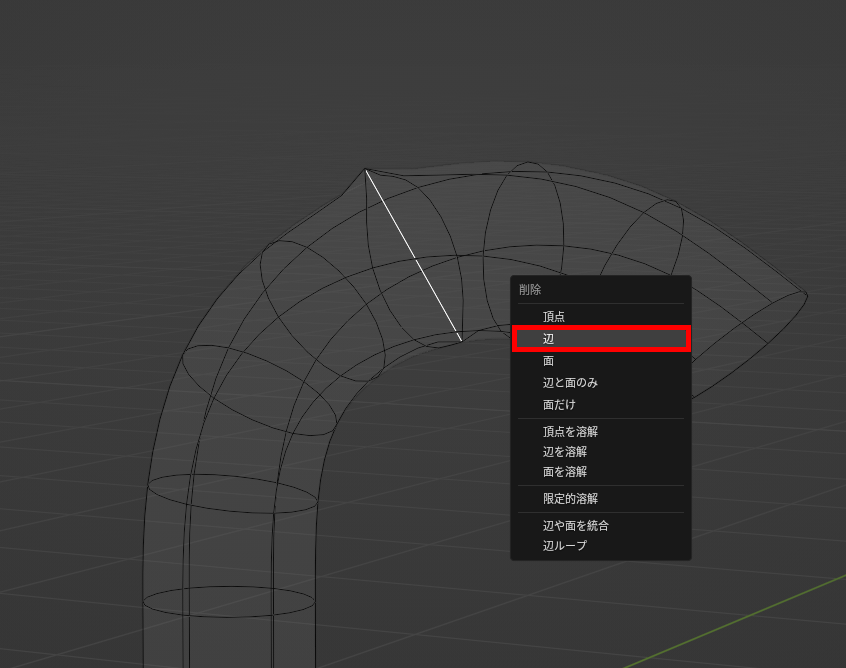
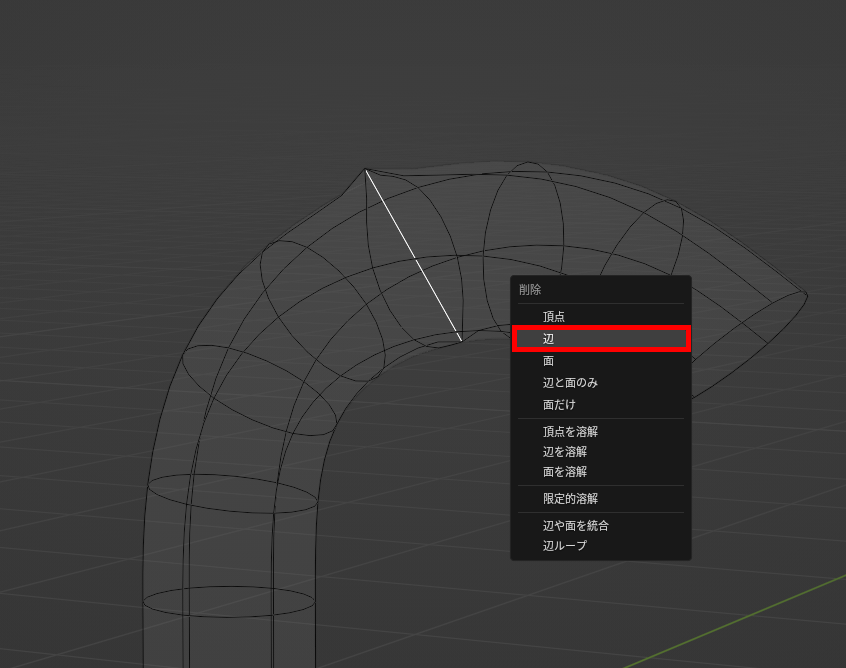





こういう形状のパターンだとかなり見つけにくい…




上側は突起ができていて、おかしいというのはすぐに分かりますが、下側はあまり形状に変化がないので分かりません。
頂点のように全選択で、「距離で」で消してみる等の対応もできないので、頑張って探すしかありません。
最悪、該当の頂点を消してしまって、頂点を作り直すしかありませんが、歪んでしまったりするので、出来れば原因を特定して、原因のみを削除したいところです。